手机怎么换手机桌面图标 手机桌面图标怎么设置
换手机桌面图标和设置手机桌面图标是每位手机用户都会遇到的问题,随着科技的不断发展,手机已经成为人们生活中不可或缺的一部分。为了个性化手机界面,改变手机的外观,许多人希望能够自定义手机的桌面图标。对于一些新手来说,可能会感到困惑,不知道如何进行操作。不用担心本文将为大家介绍手机换手机桌面图标的方法以及如何设置手机桌面图标,帮助大家轻松实现手机个性化定制。无论是想要更换图标样式、调整图标位置、还是添加新的图标,本文都将一一为您解答。让我们一起来探索手机桌面图标的奇妙世界吧!
手机桌面图标怎么设置
具体方法:
1.首先,在手机上找到并点击自带的【主题】图标
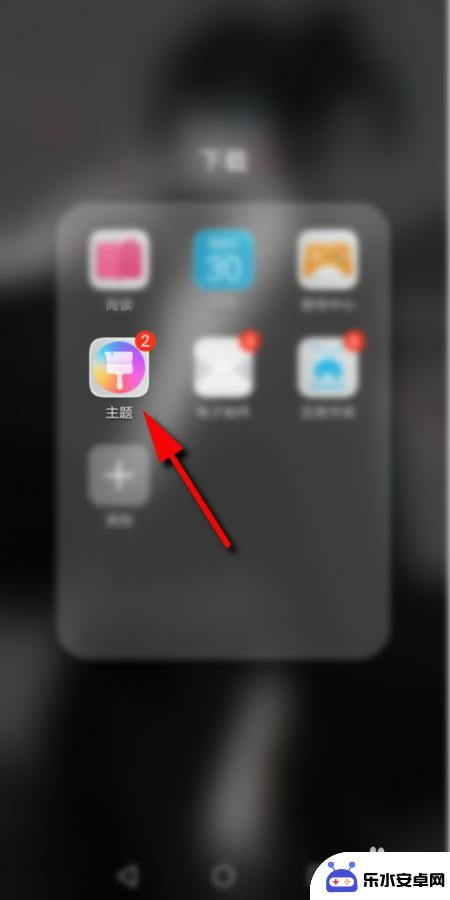
2.进入主题后,点击右下角的【我的】
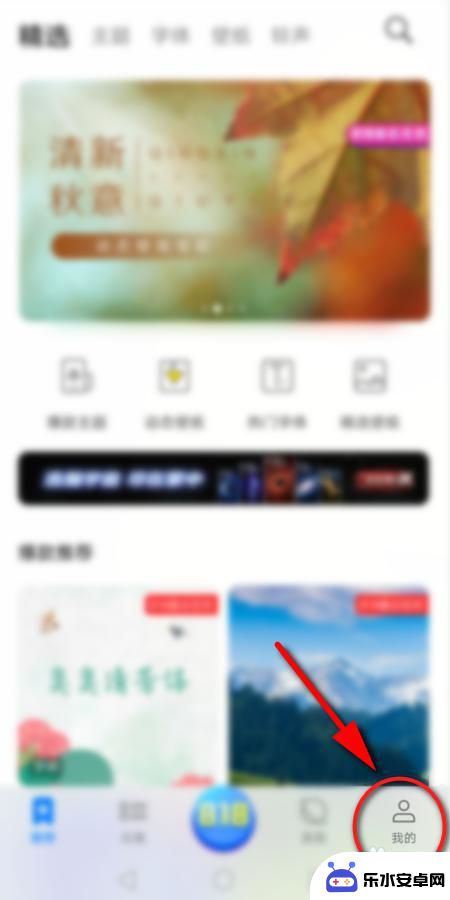
3.然后点击【混搭】选项
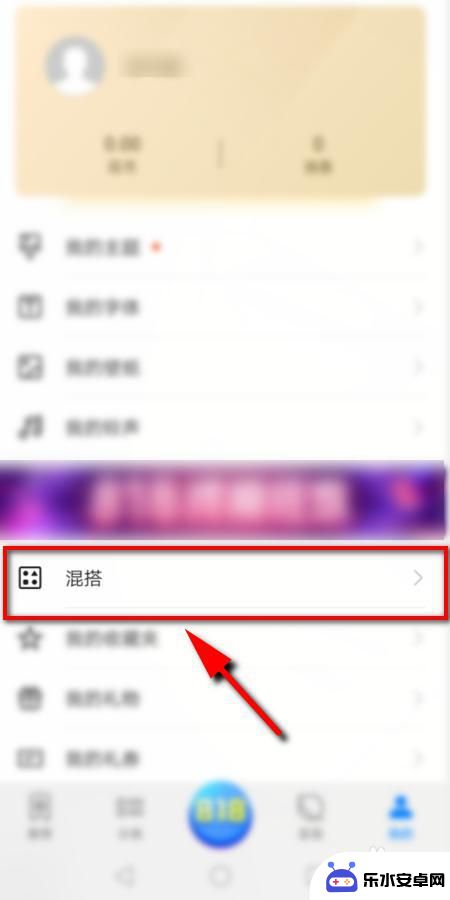
4.在混搭页面选择【图标】选项进入
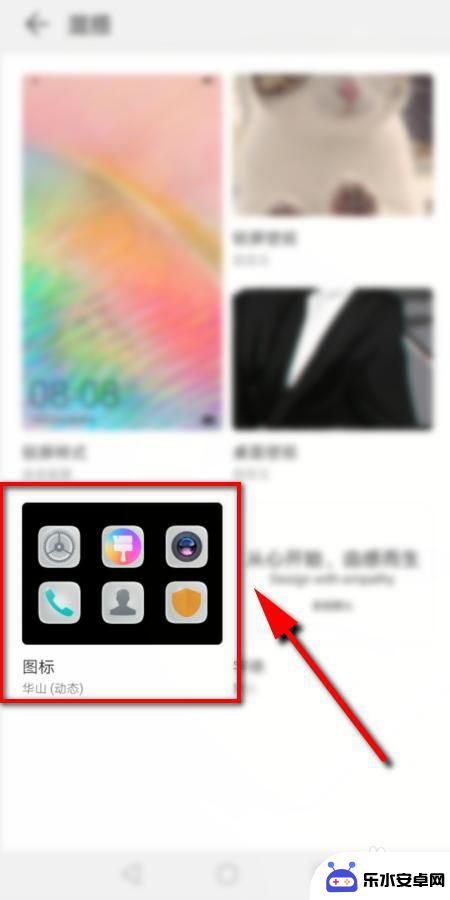
5.进入后可以看到3种 不同处预置图标,点击任一个设置即可。或者点击右上角的【更多】,查看更多的预置图标
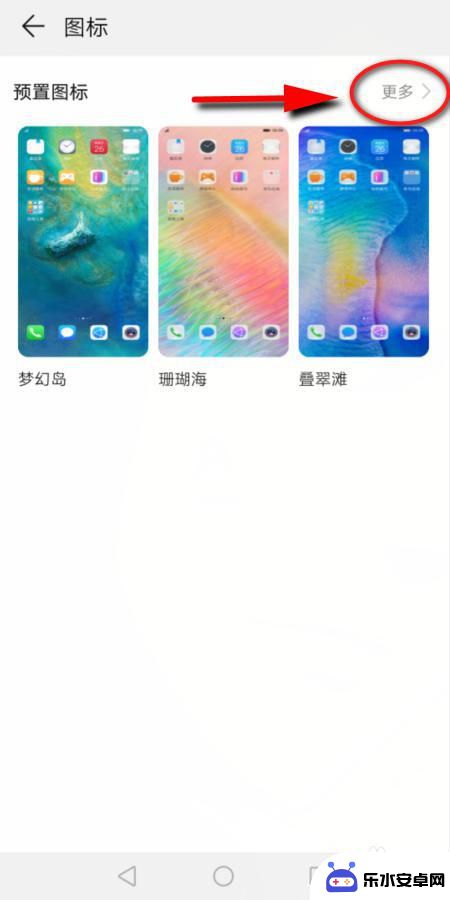
6.接下来选择并点击想要更改的图标样式
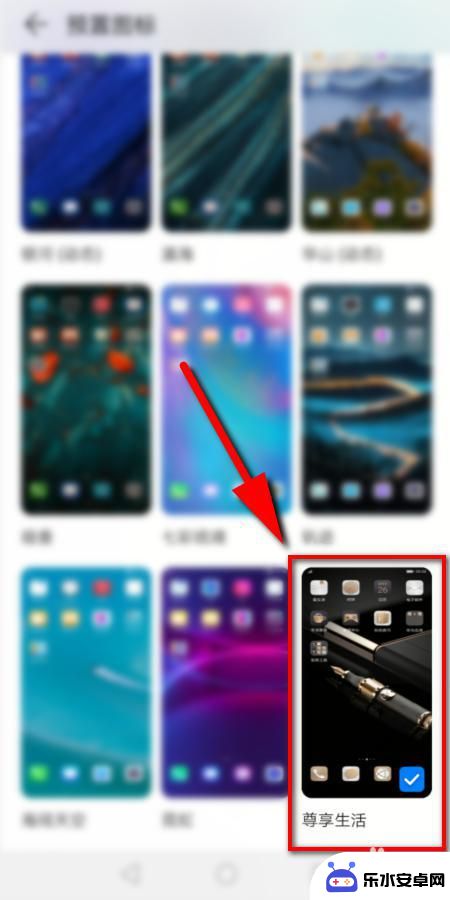
7.然后点击下方的【应用】即可更改手机上的图标

8.最后返回手机桌面,就可以看到改好的图标了

9.总结:
1.打开手机上自带的主题,点击【我的】
2.然后点击【混搭】选项,
3.在混搭页面点击【图标】
4.在预置图标里面选择一个,点击应用即可
以上就是如何更改手机桌面图标的全部内容,如果还有不清楚的用户,可以参考以上小编提供的步骤进行操作,希望对大家有所帮助。
相关教程
-
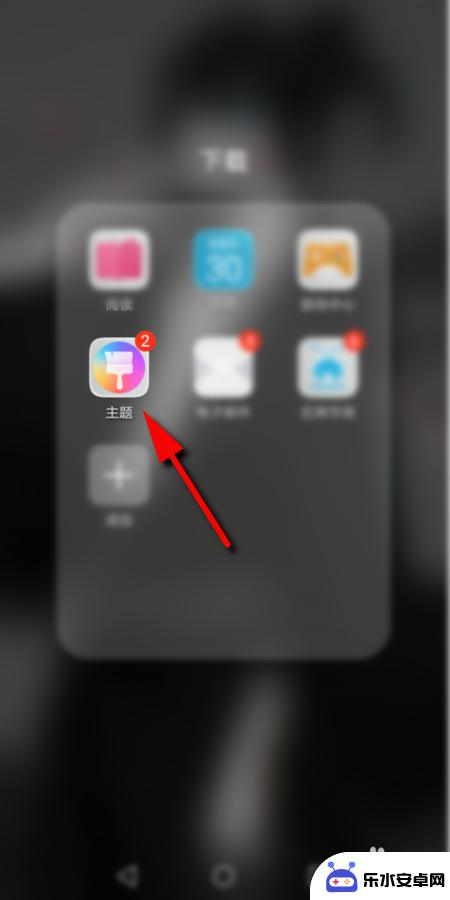 手机怎么设置手机图标样式 手机桌面图标怎么更换
手机怎么设置手机图标样式 手机桌面图标怎么更换手机图标样式和手机桌面图标的更换是许多手机用户关注的话题,通过设置手机图标样式,用户可以个性化自己的手机界面,让手机更加符合自己的喜好和风格。而更换手机桌面图标,则能让手机界面...
2024-06-13 13:24
-
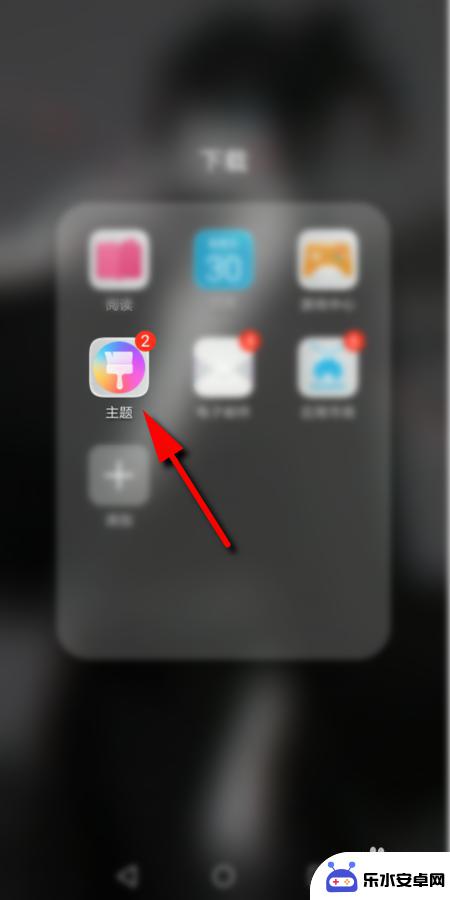 怎么设置有图标的手机桌面 手机桌面图标怎么换
怎么设置有图标的手机桌面 手机桌面图标怎么换在当今社会,手机已经成为人们生活中不可或缺的重要工具,而手机的桌面图标设置更是影响用户体验的重要因素之一,如何设置有图标的手机桌面,让自己的手机界面更加个性化和便捷,是许多手机...
2024-06-24 16:28
-
 小米手机桌面锁屏图标怎么设置 MIUI11如何在桌面添加锁屏图标
小米手机桌面锁屏图标怎么设置 MIUI11如何在桌面添加锁屏图标MIUI11是小米手机上最新的系统版本,它为用户提供了丰富的个性化设置选项,其中包括了桌面锁屏图标的设置,在MIUI11系统中,用户可以轻松地在桌面上添加锁屏图标,以便快速方便...
2024-05-08 13:29
-
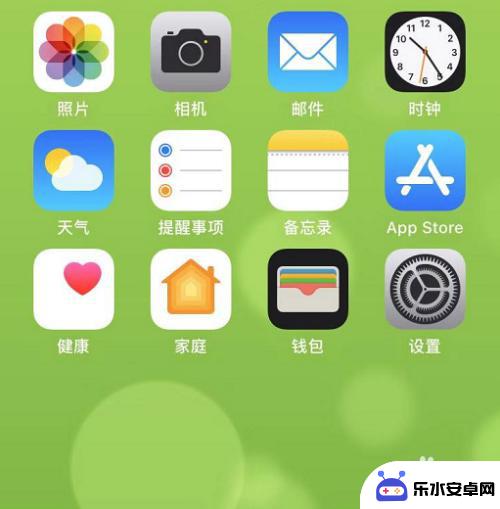 苹果手机怎么调整界面图标 苹果手机桌面图标自由排布教程
苹果手机怎么调整界面图标 苹果手机桌面图标自由排布教程苹果手机作为全球最受欢迎的智能手机之一,其桌面图标的自由排布功能备受用户喜爱,通过调整界面图标的位置和排列顺序,可以让手机桌面更加个性化和便捷。苹果手机的界面图标调整方法也非常...
2024-05-29 12:26
-
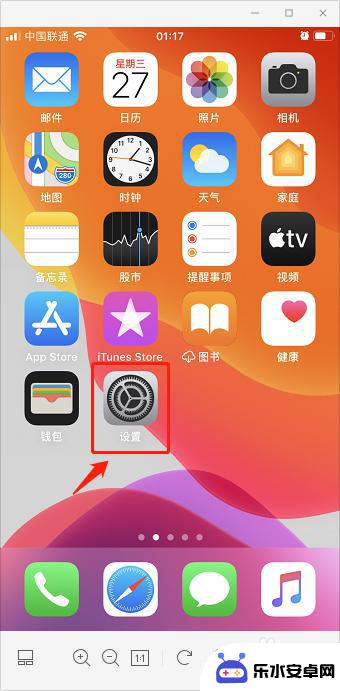 苹果手机的图标怎么弄 苹果手机桌面图标隐藏了怎么找回
苹果手机的图标怎么弄 苹果手机桌面图标隐藏了怎么找回苹果手机作为一款备受喜爱的智能手机,其独特的图标设计和简洁的桌面布局给用户带来了极致的使用体验,有时候我们可能会不小心将某些图标隐藏,导致在桌面上找不到它们。当苹果手机的桌面图...
2024-07-16 14:37
-
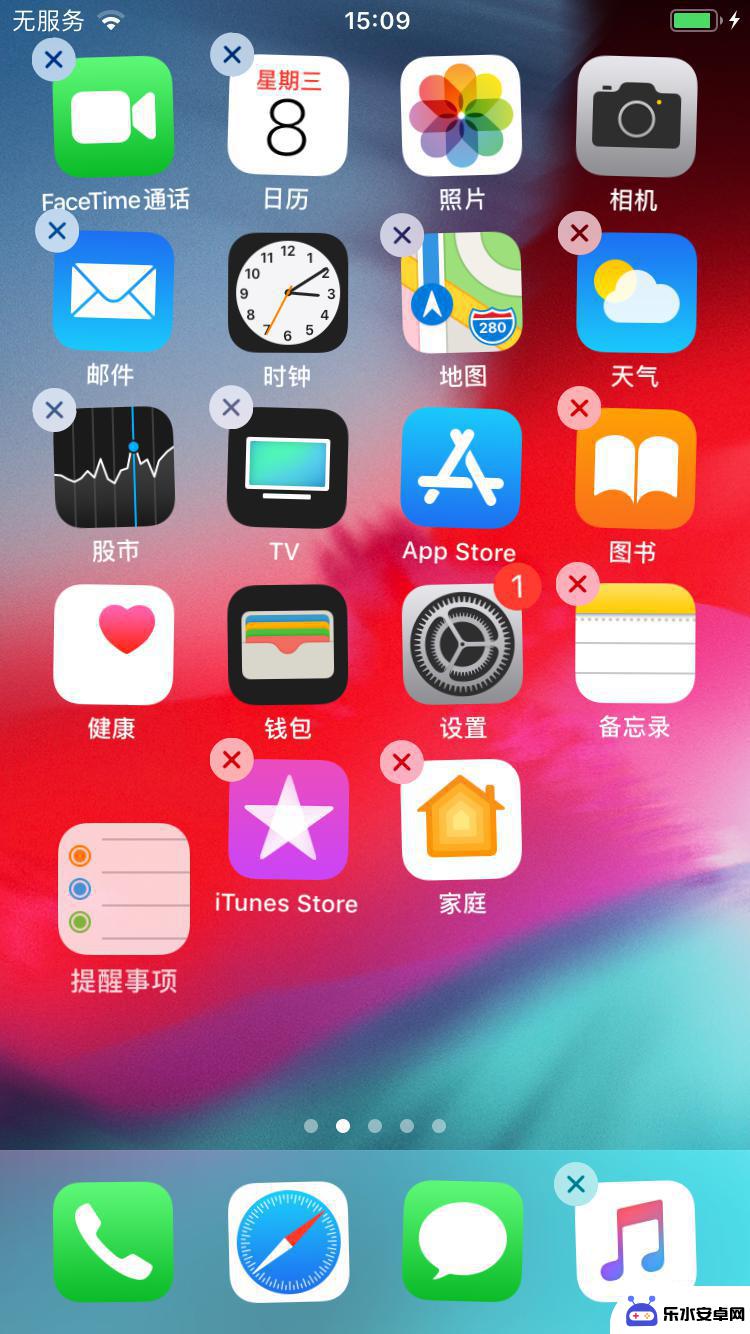 苹果如何一键整理手机桌面图标 iPhone 桌面图标整理方法
苹果如何一键整理手机桌面图标 iPhone 桌面图标整理方法苹果手机的桌面图标是我们日常使用频率最高的功能之一,但是随着时间的推移,桌面上的图标可能会变得杂乱无章,给我们的使用带来困扰,幸运的是苹果手机提供了一种简单的方法来整理桌面图标...
2024-12-03 16:41
-
 苹果手机桌面信号图标怎么设置 iPhone 13个性信号图标设置步骤
苹果手机桌面信号图标怎么设置 iPhone 13个性信号图标设置步骤iPhone手机是目前市场上非常受欢迎的智能手机之一,而其桌面信号图标的设置也是用户非常关注的一项功能,近期关于如何设置iPhone 13个性信号图标的步骤备受瞩目。信号图标是...
2024-02-20 13:43
-
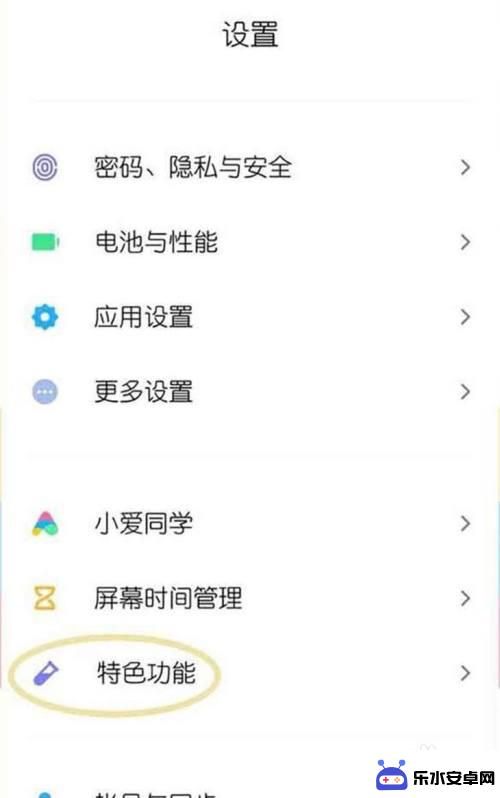 小米如何设置新手机桌面 小米手机怎样将分身图标添加到桌面
小米如何设置新手机桌面 小米手机怎样将分身图标添加到桌面小米手机作为一款备受欢迎的智能手机品牌,其桌面设置功能备受用户称赞,在设置新手机桌面时,用户可以根据个人喜好自定义布局和图标。而在小米手机中,添加分身图标到桌面也是一项实用的功...
2024-08-06 08:31
-
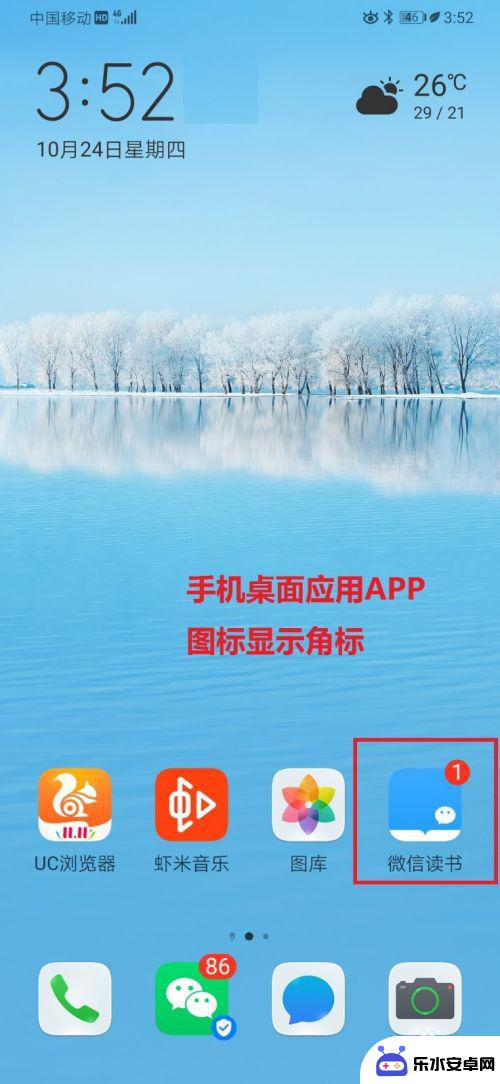 华为手机导向标怎么设置 华为手机桌面应用APP角标关闭设置
华为手机导向标怎么设置 华为手机桌面应用APP角标关闭设置在使用华为手机时,我们经常会遇到一些需要设置的问题,比如华为手机的导向标和桌面应用APP的角标,导向标是指在应用图标上显示的小红点或数字,用来提示用户有新的消息或通知。而桌面应...
2024-11-02 08:21
-
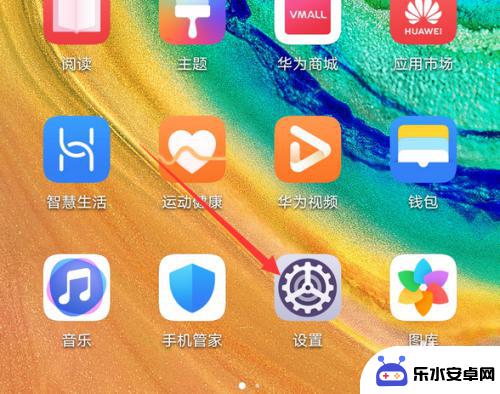 华为手机桌面红点怎么设置 华为手机桌面图标小红点消失方法
华为手机桌面红点怎么设置 华为手机桌面图标小红点消失方法华为手机的桌面红点是指在应用图标上出现的小红点提示,用来提醒用户有未读信息或者未处理任务,如果你不想被这些小红点打扰,可以通过设置来关闭这个功能。在华为手机上,关闭桌面图标小红...
2024-04-08 12:16
热门教程
MORE+热门软件
MORE+-
 智能AI写作最新版免费版
智能AI写作最新版免费版
29.57MB
-
 扑飞漫画3.5.7官方版
扑飞漫画3.5.7官方版
18.34MB
-
 筝之道新版
筝之道新版
39.59MB
-
 看猫app
看猫app
56.32M
-
 优众省钱官方版
优众省钱官方版
27.63MB
-
 豆友街惠app最新版本
豆友街惠app最新版本
136.09MB
-
 派旺智能软件安卓版
派旺智能软件安卓版
47.69M
-
 黑罐头素材网手机版
黑罐头素材网手机版
56.99M
-
 拾缘最新版本
拾缘最新版本
8.76M
-
 沐风跑步打卡2024年新版本
沐风跑步打卡2024年新版本
19MB